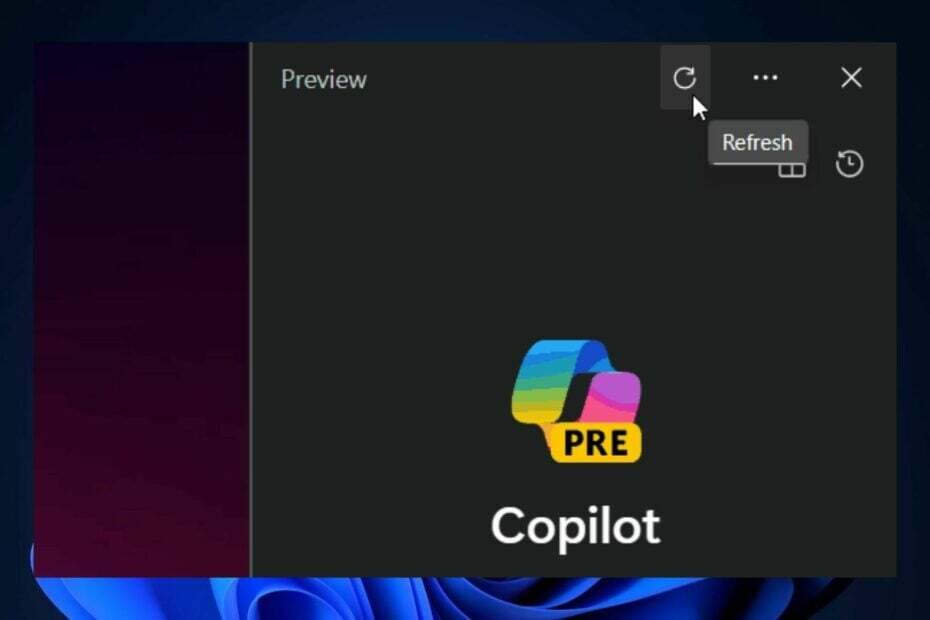- Windows-användare måste uppdatera systemets moderkorts BIOS för att fungera bättre och identifiera ny hårdvara.
- Du behöver inte uppdatera ditt systems BIOS endast med ett USB-minne, det är möjligt att göra detta med hjälp av BIOS själv eller BIOS-uppdateringsverktyget.
- Att uppdatera BIOS är säkrare än att installera eller flasha ett nytt BIOS eftersom en ofullständig installation kan skada ditt moderkort.
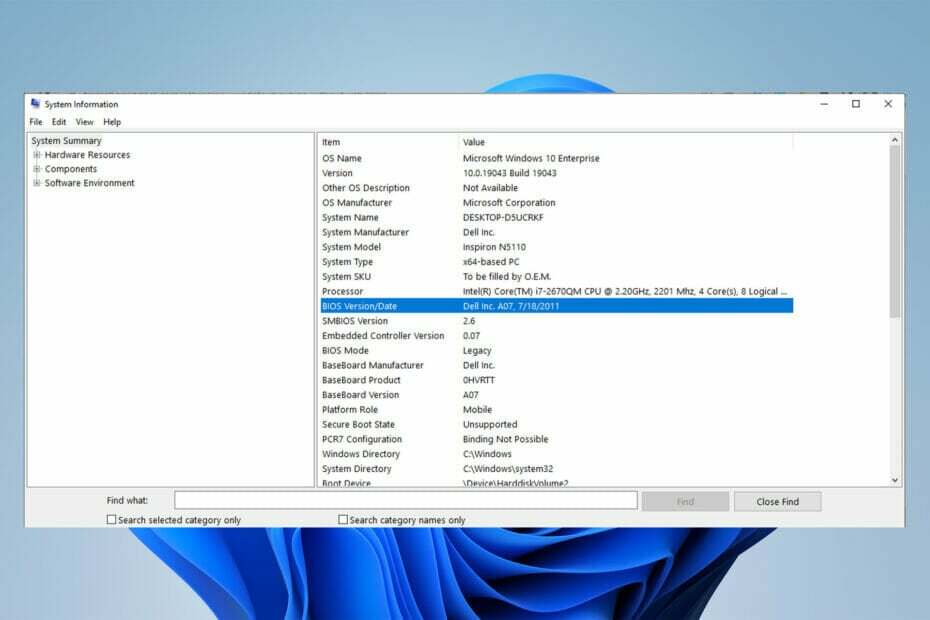
XINSTALLERA GENOM ATT KLICKA PÅ LADDA FILEN
Denna programvara kommer att reparera vanliga datorfel, skydda dig från filförlust, skadlig programvara, maskinvarufel och optimera din dator för maximal prestanda. Fixa PC-problem och ta bort virus nu i tre enkla steg:
- Ladda ner Restoro PC Repair Tool som kommer med patenterad teknologi (patent tillgängligt här).
- Klick Starta skanning för att hitta Windows-problem som kan orsaka PC-problem.
- Klick Reparera allt för att åtgärda problem som påverkar din dators säkerhet och prestanda
- Restoro har laddats ner av 0 läsare denna månad.
Om du inte har en USB eller ett flashminne och du vill uppdatera din dators eller systemets BIOS, oroa dig inte, eftersom du inte behöver ett USB-minne för att slutföra denna process.
Allt du behöver göra är att ladda ner BIOS Updater-verktyget från tillverkarens webbplats eller gå till EZ Flash Utility i BIOS och välj Internet.
Efter det kommer din dator att starta om och BIOS kommer att uppdateras. Var försiktig! En felaktig uppdatering kan skada moderkortet, speciellt om du väljer fel version.
Är det farligt att uppdatera BIOS?
I allmänhet behöver Windows-användare inte uppdatera sin BIOS så ofta. Att installera eller flasha ett helt nytt BIOS kan ibland vara farligt, och det är säkrare att uppdatera det.
Om något går fel under uppdateringen eller flashar ditt BIOS, kan det sluta med att ditt moderkort skadas helt.
Du kommer inte att se en stor förändring eller förbättring efter att du har uppdaterat ditt BIOS eftersom uppdateringen inte introducerar några nya funktioner eller en märkbar hastighetsökning i ditt system.
Hur kan jag uppdatera BIOS utan USB?
Uppdatera verktyget
- Öppen Microsoft Store, typ MSI-center i sökfältet och välj det.
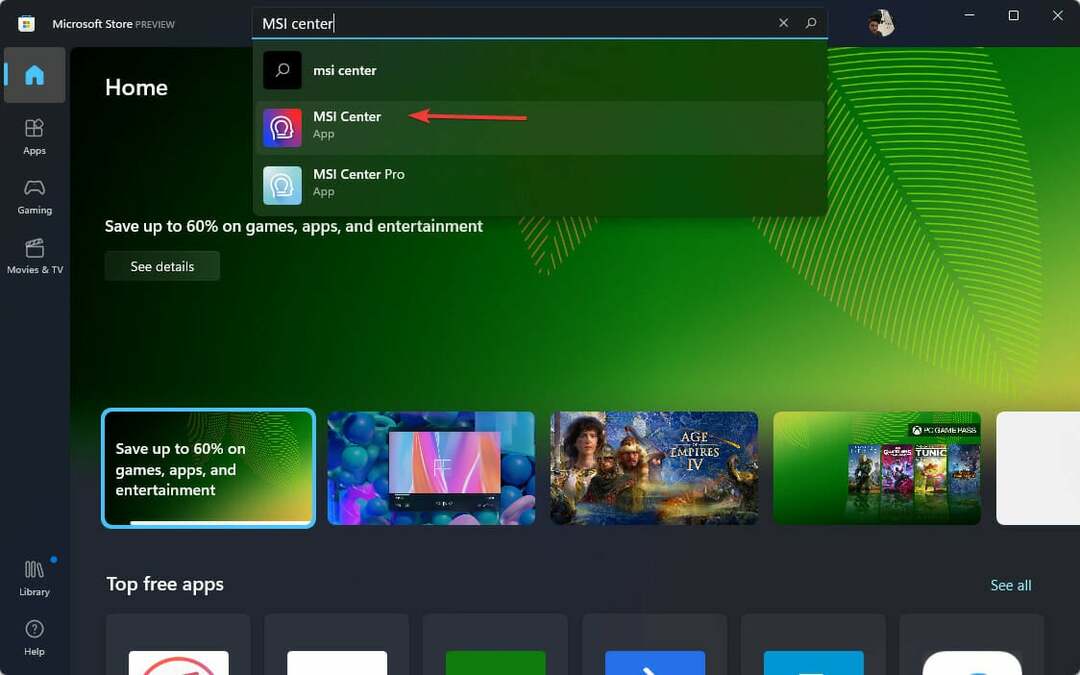
- Klicka på Skaffa sig för att ladda ner den.
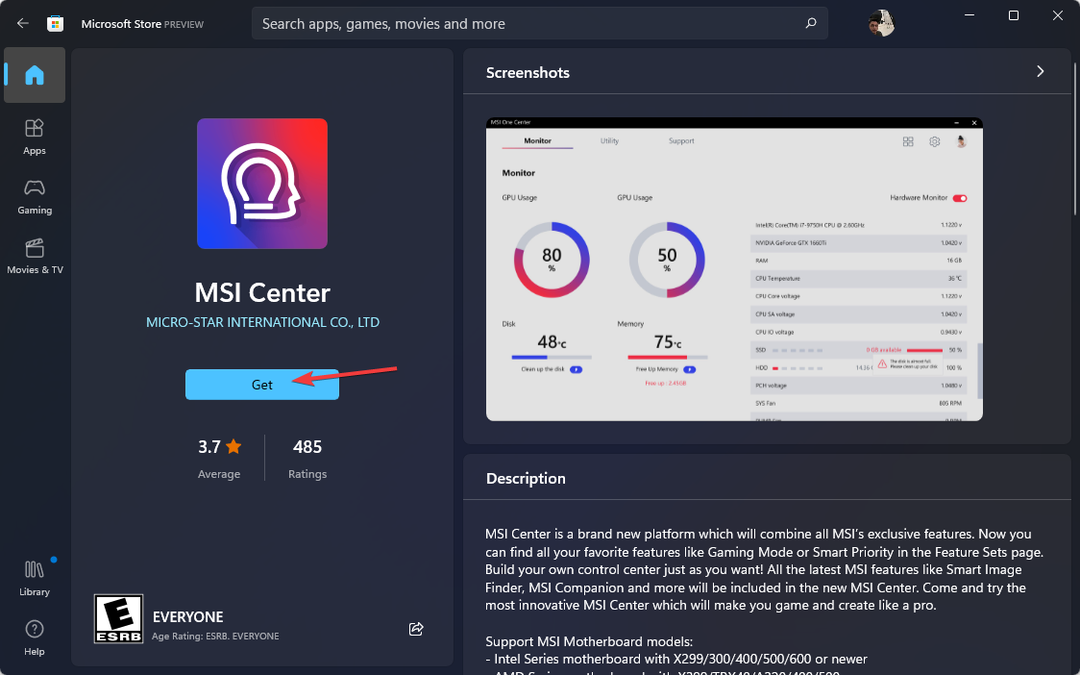
- Öppna nu appen, navigera till Stöd fliken och välj Avancerad alternativ.
- Slutligen väljer du BIOS-uppdatering och vänta på att processen ska slutföras.
Det finns flera sätt att uppdatera BIOS, men du har bara två alternativ om du inte har ett USB-minne.
Den ena är att använda moderkortstillverkarens BIOS-uppdateringsverktyg, och den andra är att använda Internet, vilket vi ska förklara i nästa metod.
NOTERA
Var medveten om att MSI Center-verktyget bara fungerar med MSI-moderkort, så om du har ett från ett annat tillverkare, se till att kolla deras hemsida för att se om de har ett BIOS-uppdateringsprogram också.
2. Använder UEFI firmware-inställningar
- Till att börja, använd Windows + jag nycklar för att ta upp inställningar meny.
- Välj i menyn till vänster Systemet, då Återhämtning.
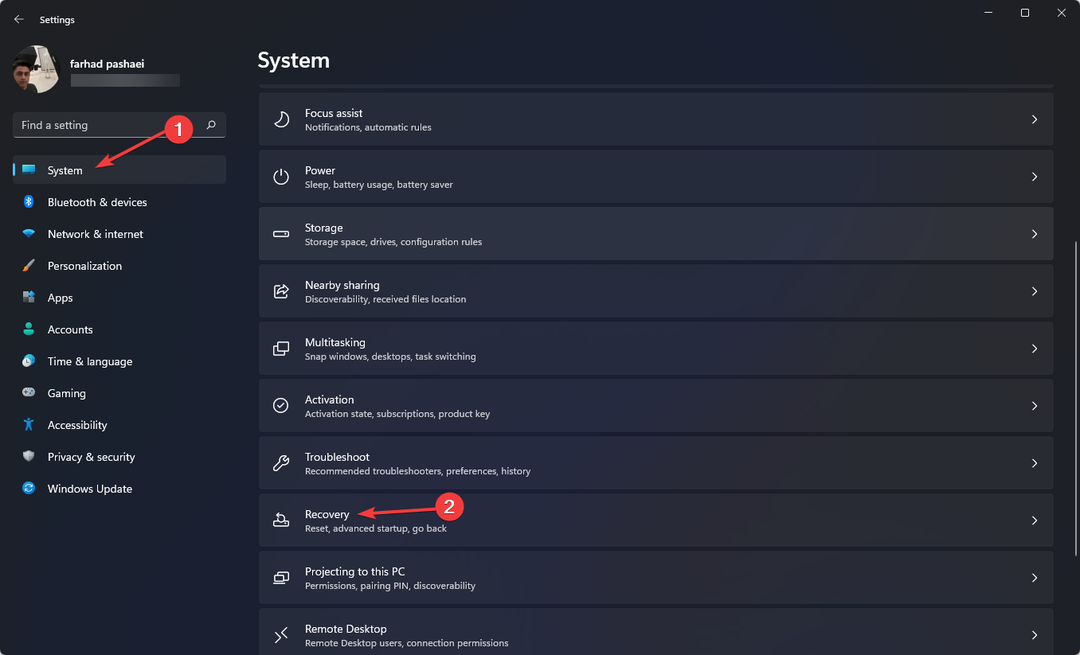
- Efter det, klicka på Starta om nu.
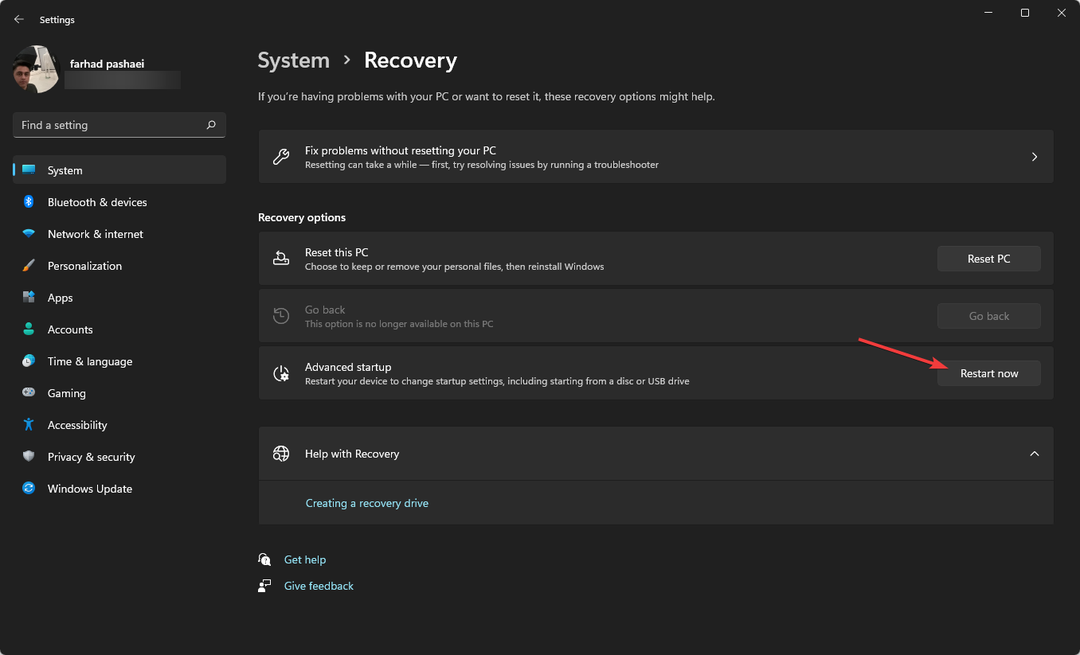
- Välj Felsökning alternativet i Avancerad start meny. Efter det, klicka på Avancerad alternativ då UEFI Firmware-inställningar.
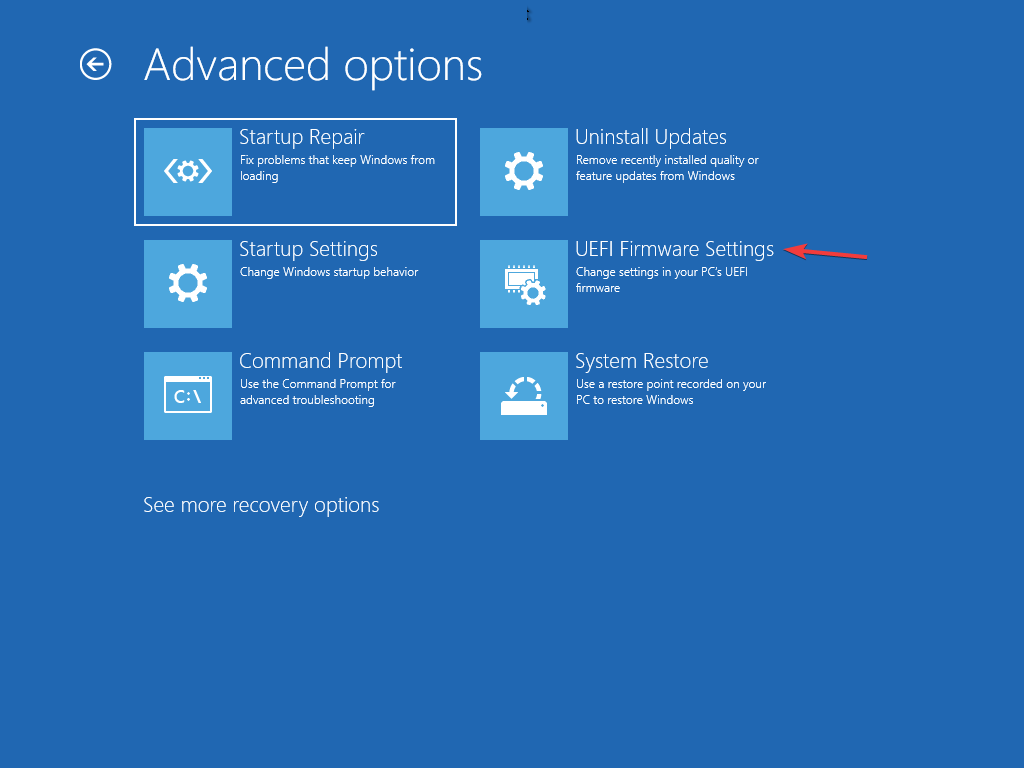
- Stiga på Avancerat läge gå sedan till Verktyg meny. efter det väljer du Asus EZ Flash Utility, tryck sedan på Stiga på.
- Välj via Internet.
- Tryck nu på Vänster / Rätt piltangenten för att välja önskad internetanslutning och tryck sedan på Stiga på.
- Följ instruktionerna på skärmen och låt uppdateringen slutföras.
De flesta UEFI BIOS-moderkort kan uppdateras med denna metod.
- Synkroniseras inte Microsoft Whiteboard? Här är en snabb lösning
- Lokal säkerhetsmyndighet Bearbetar hög CPU-användning på Windows 11
- Ladda ner och installera Atlas VPN på Windows 11
- Hur man laddar ner och installerar ExpressVPN på Windows 11
- Windows 11:s flera stationära datorer fungerar inte? Här är vad du ska göra
Vad är skillnaden mellan UEFI och traditionell BIOS?
UEFI står för Unified Extensible Firmware Interface. Det fungerar precis som ett BIOS och båda fungerar som en tolk mellan datorhårdvaran och operativsystemet.
Båda används vid datorns start och de initialiserar hårdvarudelarna och operativsystemet. UEFI har en grundläggande och grundläggande skillnad.
UEFI lagrar all din data i en .efi-fil istället för den fasta programvaran. Datafilen lagras på hårddisken i en speciell partition som heter EFI System Partition (ESP), och den innehåller starthanteraren.
Det rekommenderas att uppdatera ditt BIOS då och då för att hjälpa moderkortet att fungera bättre och identifiera nya hårdvarudelar som RAM, CPU, etc.
Läs den här artikeln om du datorn går automatiskt in i BIOS-läge.
Du kan uppdatera ditt BIOS utan ett USB-minne. Vissa moderkortstillverkare erbjuder dig upp till tre alternativ för att uppdatera din BIOS: BIOS/UEFI, DOS och Windows.
Du kan också uppdatera din BIOS med hjälp av DOS med en minnesenhet, men den kan installeras på en annan och separat hårddisk.
BIOS kan uppdateras av Windows själv men det rekommenderas inte eftersom det är farligt och kan förstöra ditt system. Detta stöds inte heller av alla moderkortstillverkare.
 Har du fortfarande problem?Fixa dem med det här verktyget:
Har du fortfarande problem?Fixa dem med det här verktyget:
- Ladda ner detta PC Repair Tool betygsatt Bra på TrustPilot.com (nedladdningen börjar på denna sida).
- Klick Starta skanning för att hitta Windows-problem som kan orsaka PC-problem.
- Klick Reparera allt för att åtgärda problem med patenterad teknik (Exklusiv rabatt för våra läsare).
Restoro har laddats ner av 0 läsare denna månad.